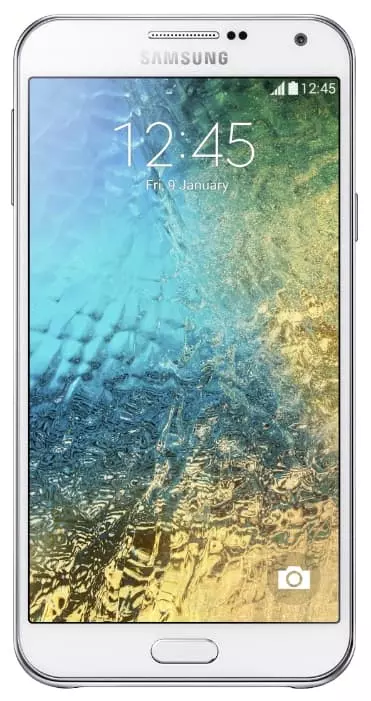Wie kann man ein VPN auf Ihrem Samsung Galaxy E5 SM-E500F/DS aktivieren
Im Angesicht der ständigen Sperrung von Webseiten ist ein VPN ein echter Retter. Die Abkürzung steht für "Virtual Private Network" oder "Virtuelles Privates Netzwerk". Sie ändert die IP-Adresse des Nutzers und lässt die sanktionierte Ressource glauben, dass Sie die Webseite aus einem anderen Land besuchen. Es gibt mehrere Möglichkeiten, VPN auf Ihrem Samsung Galaxy E5 SM-E500F/DS zu aktivieren.
Integrierte Funktion
Fast jedes Android-Smartphone, auch das Samsung Galaxy E5 SM-E500F/DS, verfügt über eine integrierte VPN-Option. Wenn Sie sich jedoch für die Standardfunktionalität entscheiden, müssen Sie den Zugangspunkt manuell einrichten, indem Sie diese Anweisungen befolgen:
- Öffnen Sie die Einstellungen Ihres Handys.
- Wählen Sie zu "Mehr".

- Öffnen Sie die Registerkarte "VPN".

- Drücken Sie die Taste "+".

- Registrieren Sie ein neues Profil und geben Sie den Netzwerknamen, den Verbindungstyp und die Server-Adresse an.

- Geben Sie Ihren Benutzernamen und Ihr Kennwort ein und drücken Sie dann auf die Schaltfläche "Verbinden".

Die Hauptschwierigkeit bei der Umsetzung dieser Methode besteht darin, selbst eine VPN-Serveradresse zu finden. Dazu müssen Sie auf spezialisierten Webseiten recherchieren, auf denen nicht immer funktionierende Server angegeben sind.
Mit Hilfe von speziellen Programmen
Wenn Ihnen die vorherige Variante zu kompliziert ist, können Sie ein VPN auf Ihrem Samsung Galaxy E5 SM-E500F/DS installieren, indem Sie Apps von Drittanbietern verwenden, einschließlich derer, die im Play Store verfügbar sind. Die Aktivierung ist hier viel einfacher. Nehmen wir Secure VPN als Beispiel:
- Installieren Sie die App.

- Starten Sie das Programm.
- Betätigen Sie die Schaltfläche "Verbinden".

- Erteilung der entsprechenden Genehmigungen.

- Stellen Sie sicher, dass das VPN aktiviert ist.
Wenn Sie sich entscheiden, die IP-Adresse nicht zu ändern, müssen Sie Secure VPN erneut öffnen und auf die Schaltfläche "Verbunden" klicken. Der Vorgang wird auf die gleiche Weise über andere ähnliche Apps durchgeführt. Beachten Sie jedoch, dass kostenlose Programme oft Werbung anzeigen, wenn Sie ein VPN aktivieren oder deaktivieren.
Beste VPN-Apps
Secure VPN ist nicht die einzige App, mit der Sie ein VPN auf Ihrem Samsung Galaxy E5 SM-E500F/DS nutzen können. Sie können auch die Hilfe anderer Apps in Anspruch nehmen, die sich als positiv erwiesen haben:
- Cloud VPN. Ein relativ neuer Dienst, der eine stabile Verbindung ohne Werbung bieten kann. Wird kostenpflichtig vertrieben, bietet aber eine relativ lange Testphase;
- Turbo VPN. Kostenloser Dienst mit der Möglichkeit der Registrierung eines kostenpflichtigen Abonnements, um die Werbung loszuwerden. Es verfügt über eine einfache Schnittstelle und hat keine Beschränkungen für Menge des Datenverkehrs;
- OpenVPN Client. Eine beliebte App, um einen VPN-Zugangspunkt selbst einzurichten. Es gibt auch mehrere kostenlose Server, die Sie nutzen können.
Natürlich ist die Liste der VPN-Dienste für Samsung Galaxy E5 SM-E500F/DS nicht auf diese drei Apps beschränkt. Wenn Ihnen eine der vorgestellten Apps nicht gefällt, verwenden Sie die Play Store-Suche, wo Sie über die Suche nach "VPN" zahlreiche Alternativen finden.
Teilen Sie diese Seite mit Ihren Freunden:Siehe auch:
So flashen Samsung Galaxy E5 SM-E500F/DS
So rooten Sie das Samsung Galaxy E5 SM-E500F/DS
Hard-Reset für Samsung Galaxy E5 SM-E500F/DS
Samsung Galaxy E5 SM-E500F/DS starten neu
So entsperren Sie das Samsung Galaxy E5 SM-E500F/DS
Was tun, wenn Samsung Galaxy E5 SM-E500F/DS lässt sich nicht einschalten
Was tun, wenn Samsung Galaxy E5 SM-E500F/DS lädt nicht
Was tun, wenn sich das Samsung Galaxy E5 SM-E500F/DS nicht über USB mit dem PC verbinden lässt
So machen Sie einen Screenshot auf Samsung Galaxy E5 SM-E500F/DS
So setzen Sie FRP zurück auf Samsung Galaxy E5 SM-E500F/DS
Wie aktivieren Sie das Gespräch aufnehmen auf dem Samsung Galaxy E5 SM-E500F/DS
So aktualisieren Sie Samsung Galaxy E5 SM-E500F/DS
So verbinden Sie sich Samsung Galaxy E5 SM-E500F/DS zum Fernsehen
So leeren Sie den Cache auf Samsung Galaxy E5 SM-E500F/DS
So sichern Sie Samsung Galaxy E5 SM-E500F/DS
So deaktivieren Sie Anzeigen auf dem Samsung Galaxy E5 SM-E500F/DS
So löschen Sie den Speicher auf Samsung Galaxy E5 SM-E500F/DS
So erhöhen Sie die Schriftart auf dem Samsung Galaxy E5 SM-E500F/DS
So teilen Sie das Internet auf dem Samsung Galaxy E5 SM-E500F/DS
So übertragen Sie Daten auf das Samsung Galaxy E5 SM-E500F/DS
So entsperren Sie den Bootloader auf dem Samsung Galaxy E5 SM-E500F/DS
So stellen Sie ein Foto wieder her Samsung Galaxy E5 SM-E500F/DS
So zeichnen Sie den Bildschirm auf Samsung Galaxy E5 SM-E500F/DS
So finden Sie die Blacklist im Samsung Galaxy E5 SM-E500F/DS
So richten Sie den Fingerabdruck ein Samsung Galaxy E5 SM-E500F/DS
So blockieren Sie Nummern auf dem Samsung Galaxy E5 SM-E500F/DS
So aktivieren Sie die automatische Bildschirmdrehung auf dem Samsung Galaxy E5 SM-E500F/DS
Wie stellt man einen Wecker auf dem Samsung Galaxy E5 SM-E500F/DS
Wie kann man den Klingelton auf dem Samsung Galaxy E5 SM-E500F/DS ändern
Wie kann man den Akkustand auf dem Samsung Galaxy E5 SM-E500F/DS einstellen
Wie kann man Benachrichtigungen auf dem Samsung Galaxy E5 SM-E500F/DS deaktivieren
Wie kann man Google Assistant auf dem Samsung Galaxy E5 SM-E500F/DS deaktivieren
Wie kann man den Sperrdisplay auf dem Samsung Galaxy E5 SM-E500F/DS deaktivieren
Wie kann man unerwünschte Apps auf dem Samsung Galaxy E5 SM-E500F/DS löschen
Wie kann man gelöschte Kontakte auf Ihrem Samsung Galaxy E5 SM-E500F/DS wiederherstellen
Wo befindet sich der Papierkorb auf dem Samsung Galaxy E5 SM-E500F/DS
Wie kann man WhatsApp auf dem Samsung Galaxy E5 SM-E500F/DS installieren
Wie kann man ein Foto einem Kontakt auf dem Samsung Galaxy E5 SM-E500F/DS hinzufügen
Wie kann man einen QR-Code mit dem Samsung Galaxy E5 SM-E500F/DS scannen
Wie kann man Samsung Galaxy E5 SM-E500F/DS mit einem Computer verbinden
Wie kann man eine Speicherkarte auf dem Samsung Galaxy E5 SM-E500F/DS installieren
Wie kann man den Play Store auf dem Samsung Galaxy E5 SM-E500F/DS aktualisieren
Wie kann man Google Camera auf dem Samsung Galaxy E5 SM-E500F/DS installieren
Wie kann man USB-Debugging auf dem Samsung Galaxy E5 SM-E500F/DS aktivieren
Wie kann man sein Samsung Galaxy E5 SM-E500F/DS ausschalten
Wie kann man sein Samsung Galaxy E5 SM-E500F/DS aufladen
Samsung Galaxy E5 SM-E500F/DS kamera einstellungen
Wie kann man ein Samsung Galaxy E5 SM-E500F/DS Handy orten
Wie kann man ein Passwort auf dem Samsung Galaxy E5 SM-E500F/DS einrichten
Wie kann man 5G auf dem Samsung Galaxy E5 SM-E500F/DS aktivieren
Wie kann man eine App auf dem Samsung Galaxy E5 SM-E500F/DS installieren
Wie kann man eine SIM-Karte in das Samsung Galaxy E5 SM-E500F/DS einlegen
Wie kann man NFC auf dem Samsung Galaxy E5 SM-E500F/DS aktivieren und einrichten
Wie kann man die Uhrzeit auf dem Samsung Galaxy E5 SM-E500F/DS einstellen
Wie kann man Kopfhörer mit dem Samsung Galaxy E5 SM-E500F/DS verbinden
Wie kann man den Browserverlauf auf dem Samsung Galaxy E5 SM-E500F/DS löschen
Wie kann man das Samsung Galaxy E5 SM-E500F/DS auseinandernehmen
Wie kann man eine App auf dem Samsung Galaxy E5 SM-E500F/DS ausblenden
Wie kann man YouTube-Videos auf Ihr Samsung Galaxy E5 SM-E500F/DS herunterladen
Wie kann man einen Kontakt auf Ihrem Samsung Galaxy E5 SM-E500F/DS freischalten
Wie kann man den Taschenlampe auf dem Samsung Galaxy E5 SM-E500F/DS aktivieren
Wie kann man den Bildschirm des Samsung Galaxy E5 SM-E500F/DS in 2 Teile teilen
Wie kann man die Kamera auf dem Samsung Galaxy E5 SM-E500F/DS stummschalten aus
Wie kann man Videos auf dem Samsung Galaxy E5 SM-E500F/DS nachbearbeiten
Wie kann man überprüfen, wie viel Arbeitsspeicher Ihr Samsung Galaxy E5 SM-E500F/DS hat
Wie kann man das Google-Konto auf dem Samsung Galaxy E5 SM-E500F/DS umgehen
Wie kann man den schwarzen Bildschirm auf Ihrem Samsung Galaxy E5 SM-E500F/DS wiederherstellen
Wie kann man die Sprache auf dem Samsung Galaxy E5 SM-E500F/DS ändern
Wie kann man das Engineering-Menü auf dem Samsung Galaxy E5 SM-E500F/DS öffnen
Wie kann man auf dem Samsung Galaxy E5 SM-E500F/DS in den Recovery Modus wechseln
Wie kann man den Sprachrecorder auf dem Samsung Galaxy E5 SM-E500F/DS finden und aktivieren
Wie führt man Videoanrufe mit dem Samsung Galaxy E5 SM-E500F/DS
Warum wird beim Samsung Galaxy E5 SM-E500F/DS die SIM-Karte nicht angezeigt
Wie überträgt man Kontakte auf Ihr Samsung Galaxy E5 SM-E500F/DS
Wie wird der Ruhemodus auf meinem Samsung Galaxy E5 SM-E500F/DS aktiviert/deaktiviert
Wie wird der Anrufbeantworter auf meinem Samsung Galaxy E5 SM-E500F/DS aktiviert/deaktiviert
Wie richtet man die Gesichtserkennung auf dem Samsung Galaxy E5 SM-E500F/DS ein
Wie richtet man Voicemail auf dem Samsung Galaxy E5 SM-E500F/DS ein
Wie kann man die Voicemail auf dem Samsung Galaxy E5 SM-E500F/DS abhören
Wie findet man den IMEI-Code des Samsung Galaxy E5 SM-E500F/DS heraus
Aktivierung der Schnellladefunktion auf dem Samsung Galaxy E5 SM-E500F/DS
Wie wird der Akku eines Samsung Galaxy E5 SM-E500F/DS ausgetauscht
Wie wird die App auf dem Samsung Galaxy E5 SM-E500F/DS aktualisiert
Warum wird Samsung Galaxy E5 SM-E500F/DS so schnell leer
Wie kann man ein Passwort für die App auf dem Samsung Galaxy E5 SM-E500F/DS festlegen
Formatierung des Samsung Galaxy E5 SM-E500F/DS
Wie kann man TWRP auf dem Samsung Galaxy E5 SM-E500F/DS installieren
Einrichtung der Rufumleitungen auf dem Samsung Galaxy E5 SM-E500F/DS
Wie kann man auf dem Samsung Galaxy E5 SM-E500F/DS den Papierkorb löschen
Wo findet man die Zwischenablage im Samsung Galaxy E5 SM-E500F/DS
Wie kann man ein VPN auf Ihrem anderen Telefonen aktivieren